ASUS TF700T, SL7431 User Manual
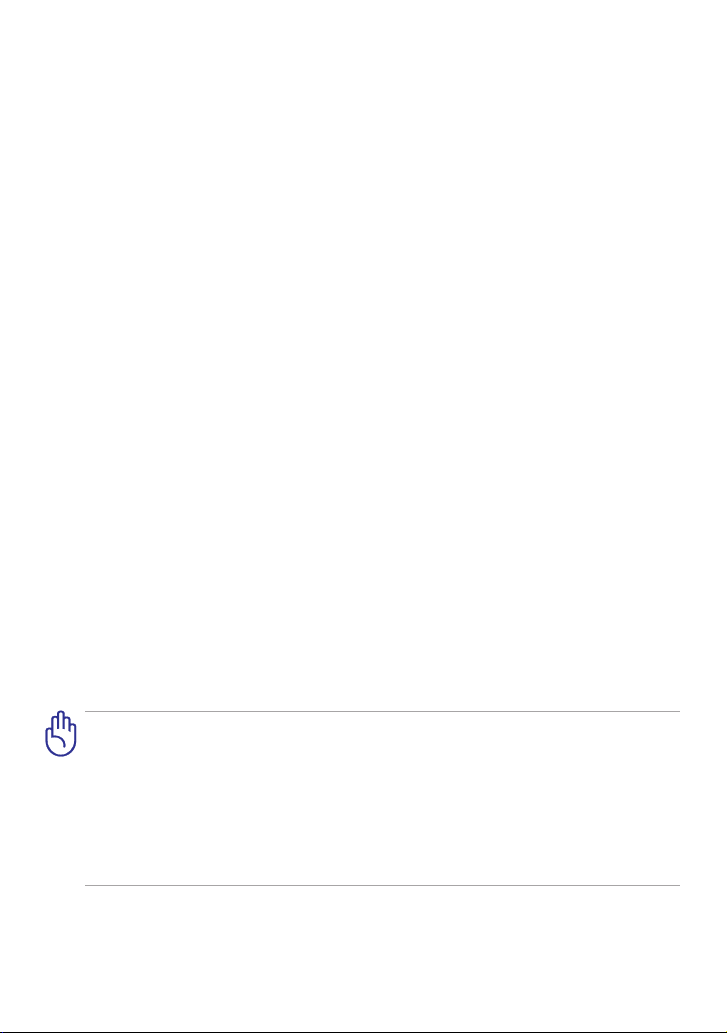
SL7431
ASUS Transformer Pad
Priročnik za uporabo
TF700/TF0070 Serija
Polnjenje baterij
Pred odhodom na daljšo pot preverite, če ste baterijo in rezervne baterije
temeljito napolnili. Ne pozabite, da vaš napajalni adapter polni baterije le v
primeru, ko je priključen na računalnik in AC kabel. Ne pozabite, da je polnjenje
baterij daljše v primeru, ko je ASUS Transformer Pad v uporabi.
Pred prvo uporabo baterijo napolnite do konca (polnjenje traja do 8 ur). Baterija
doseže svojo maksimalno zmogljivost po enem ciklu popolnega napolnjenja in
izpraznjenja.
Varnostni ukrepi na letalu
Če želite uporabiti ASUS Transformer Pad na letalu se obrnite na vaše letalsko
podjetje. Večina letalskih podjetij omejuje uporabo elektronskih naprav. Večina
letalskih podjetij bo dovolila uporabo elektronskih naprav samo med letenjem,
ne pa med vzletanjem in pristajanjem.
Obstajajo tri vrste letaliških varnostnih naprav: Rentgenska naprava
(uporabljena na predmetih, ki so postavljeni na tekoči trak), magnetni
detektorji (uporabljeni na ljudeh, ki gredo skozi varnostni pregled)
in magnetne palice (ročne naprave za pregled ljudi in posameznih
predmetov). Svoj ASUS Transformer Pad lahko spustite skozi rentgenske
naprave na letališčih. Vendar tega ASUS Transformer Pad ne spustite
skozi magnetne detektorje na letališču in ga ne izpostavljajte magnetnim
stenam.
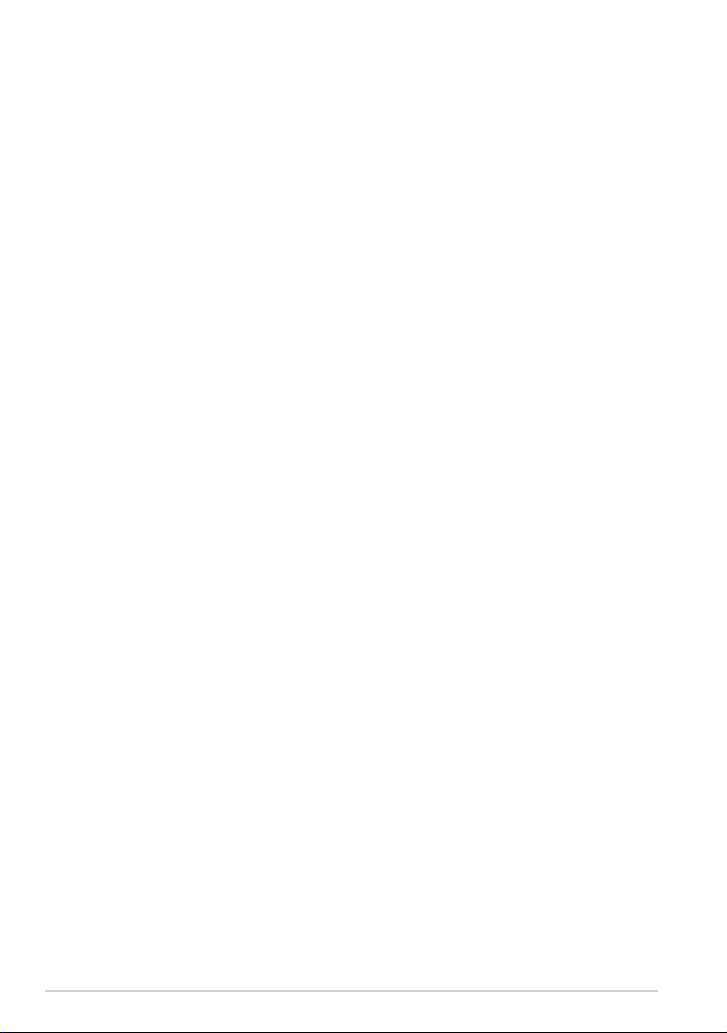
Kazalo
Polnjenje baterij ................................................................................................ 1
Varnostni ukrepi na letalu .............................................................................1
Kazalo ..................................................................................................................... 2
Vsebina pakiranja ............................................................................................... 5
Vaš ASUS Transformer Pad .............................................................................. 6
Polnjenje ASUS Transformer Pad ................................................................10
Namestitev in odstranitev kartice microSD ............................................11
Vklop ASUS Transformer Pad .......................................................................12
Izklop ASUS Transformer Pad .......................................................................12
Postavitev v način mirovanja ASUS Transformer Pad ........................12
Prisilna zaustavitev ASUS Transformer Pad ...........................................12
Zaustavitev ASUS Transformer Pad ..........................................................12
Osnovno ..............................................................................................................13
Odklepanje ASUS Transformer Pad-a ......................................................13
Način hitrega fotoaparata ...........................................................................13
Začetni zaslon ..................................................................................................14
Zaklep usmerjenosti zaslona ......................................................................15
Nadzor zaslona na dotik ...............................................................................16
Upravljanje programov ................................................................................18
Upravitelj opravil ............................................................................................21
File Manager (Upravitelj datotek) .............................................................22
Play Store ..........................................................................................................25
Nastavitve ......................................................................................................... 27
Upravljanje napajanja ....................................................................................30
ASUSova baterija ............................................................................................30
Glasba .................................................................................................................31
Image(ISlike) ......................................................................................................33
Galerija .............................................................................................................33
Fotoaparat .......................................................................................................37
2
Priročnik za ASUS Transformer Pad
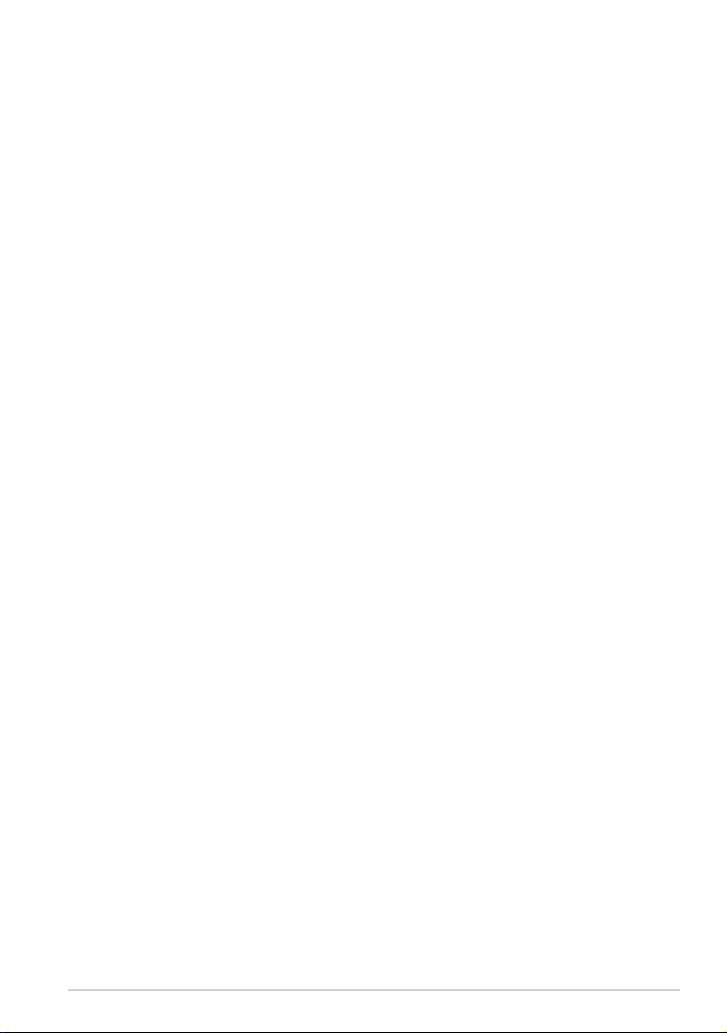
Mail (Pošta) .........................................................................................................39
E-pošta .............................................................................................................39
Gmail .............................................................................................................41
Reading (Branje) ...............................................................................................42
MyLibrary .........................................................................................................42
Locating(Določanje položaja) ......................................................................45
Mesta in Zemljevid ........................................................................................45
Pisarna ..................................................................................................................46
Polaris® Oce .................................................................................................46
Sharing (Skupna raba) ....................................................................................51
MyNet .............................................................................................................51
MyCloud ...........................................................................................................55
App Locker (Zaklep aplikacij) ....................................................................65
App Backup (Varnostno kopiranje aplikacij) .......................................66
SuperNote ..........................................................................................................68
Uporaba SuperNote .......................................................................................69
ASUS Pad PC Suite ...........................................................................................73
My Desktop PC Server...................................................................................73
ASUS Webstorage (Spletna shramba ASUS) .........................................73
ASUS Sync (Sinhronizacija ASUS) ..............................................................74
Vse o mobilnem priklopu za ASUS Transformer Pad ...........................76
Mobilni priklop za ASUS Transformer Pad (po izbiri) .........................76
Posebne funkcije tipkovnice ......................................................................79
Namestitev tabličnega računalnika ASUS Transformer Pad na
priključno postajo ..........................................................................................81
Odstranjevanje tabličnega računalnika ASUS Transformer Pad s
priključne postaje ...........................................................................................82
Polnjenje tabličnega računalnika ASUS Transformer Pad na
mobilno združitveno postajo .....................................................................83
Namestitev in odstranitev kartice SD ......................................................84
Deklaracije in varnostne izjave ....................................................................85
Izjava komisije za zvezne komunikacije .................................................85
Priročnik za ASUS Transformer Pad
3
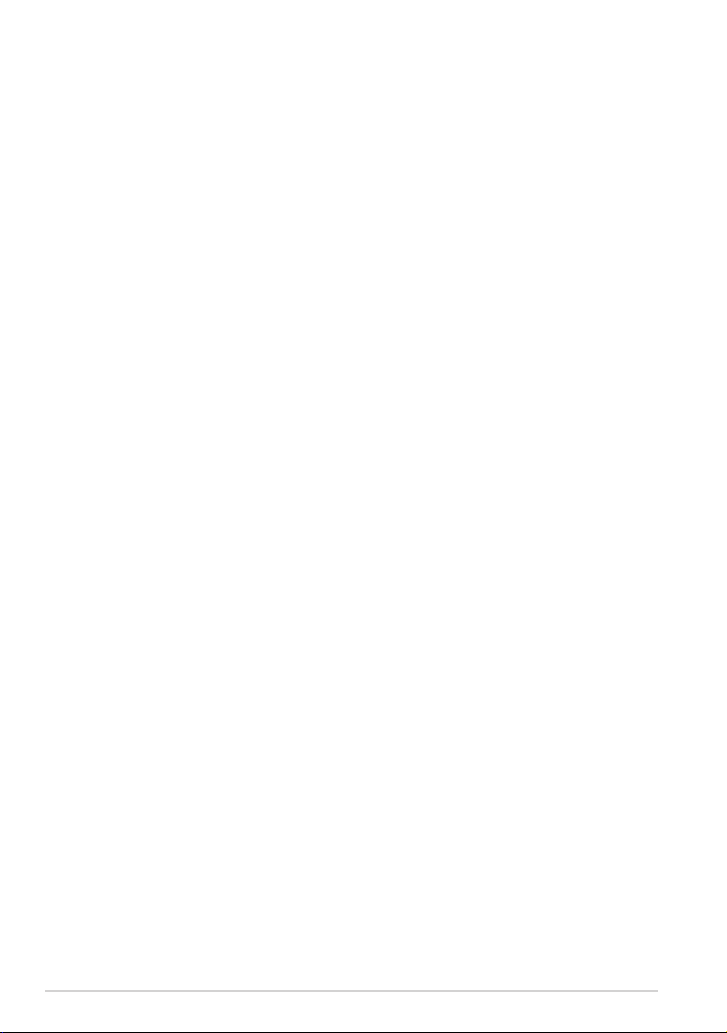
Informacija o izpostavljenosti RF (SAR) ..................................................85
Predpisi IC ..........................................................................................................86
Izjava o izpostavljenosti sevanju IC ..........................................................86
Označitev CE opozorila .................................................................................87
Zahteve za varno napajanje........................................................................87
Recikliranje/vračilo ASUS .............................................................................87
Informacije o avtorskih pravicah ................................................................ 89
Omejitev odgovornosti ..................................................................................89
4
Priročnik za ASUS Transformer Pad
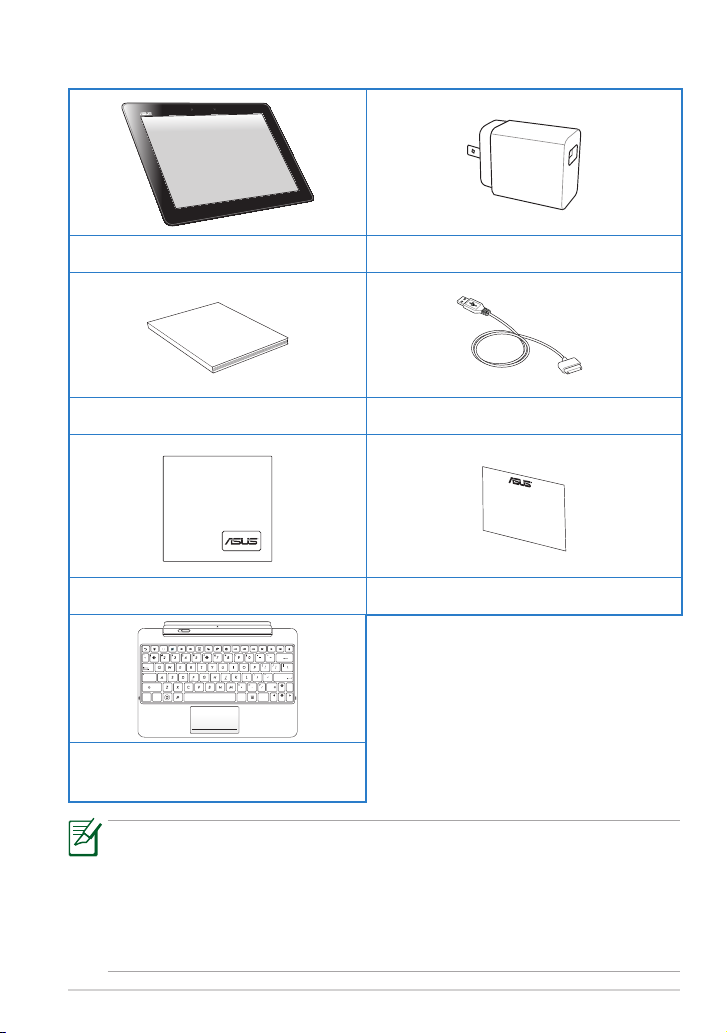
Vsebina pakiranja
User Manual
Home
PgDp
PgUp
End
Enter
Backspace
Tab
Caps Lock
Shift
Shift
Ctrl
Ctrl
Alt
Fn
Fn
ASUS Transformer Pad Polnilnik USB
Uporabniški priročnik Kabel za priklop USB
Krpica za čiščenje Garancijska kartica
Mobilna združitvena postaja za
ASUS Transformer Pad (po izbiri)
Če opazite, da je katerikoli od spodnjih elementov poškodovan ali
•
manjka, stopite v stik s prodajalcem.
Električni vtič, ki je priložen, se razlikuje glede na državo ali regijo.
•
Mobilni priklop za ASUS Transformer Pad je na voljo ločeno. Za več
•
informacij o mobilnem priklopu glejte razdelek Vse o mobilnem
priklopu za ASUS Transformer Pad (po izbiri).
Priročnik za ASUS Transformer Pad
5
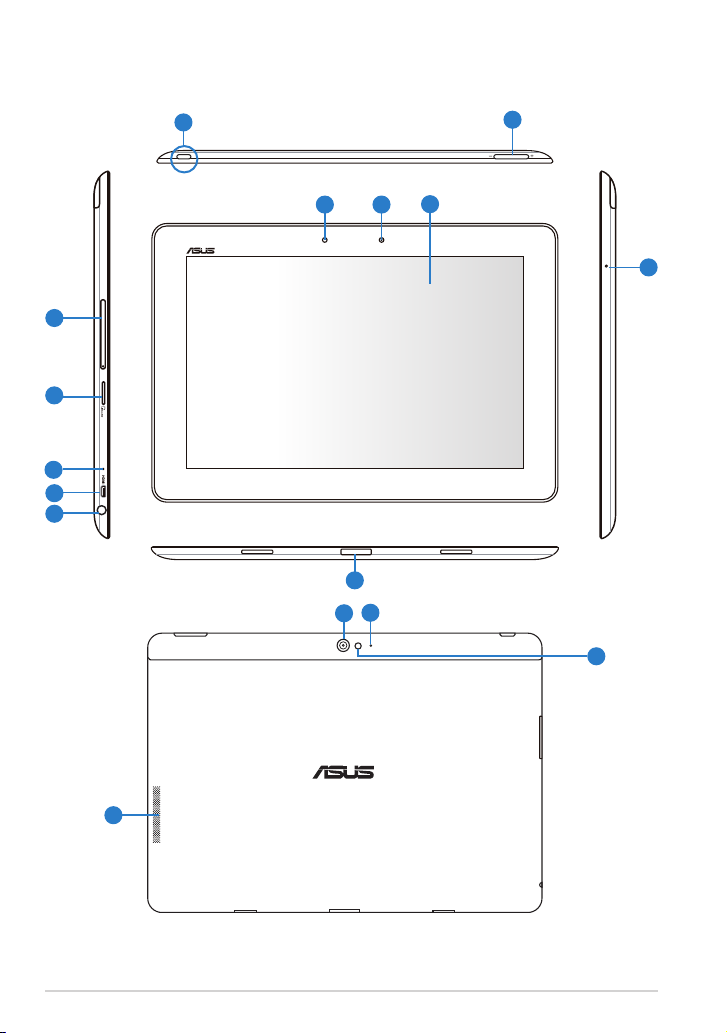
Vaš ASUS Transformer Pad
1
12
10
9
8
3
4
5
6
7
11
13
2
12
14
15
6
Priročnik za ASUS Transformer Pad
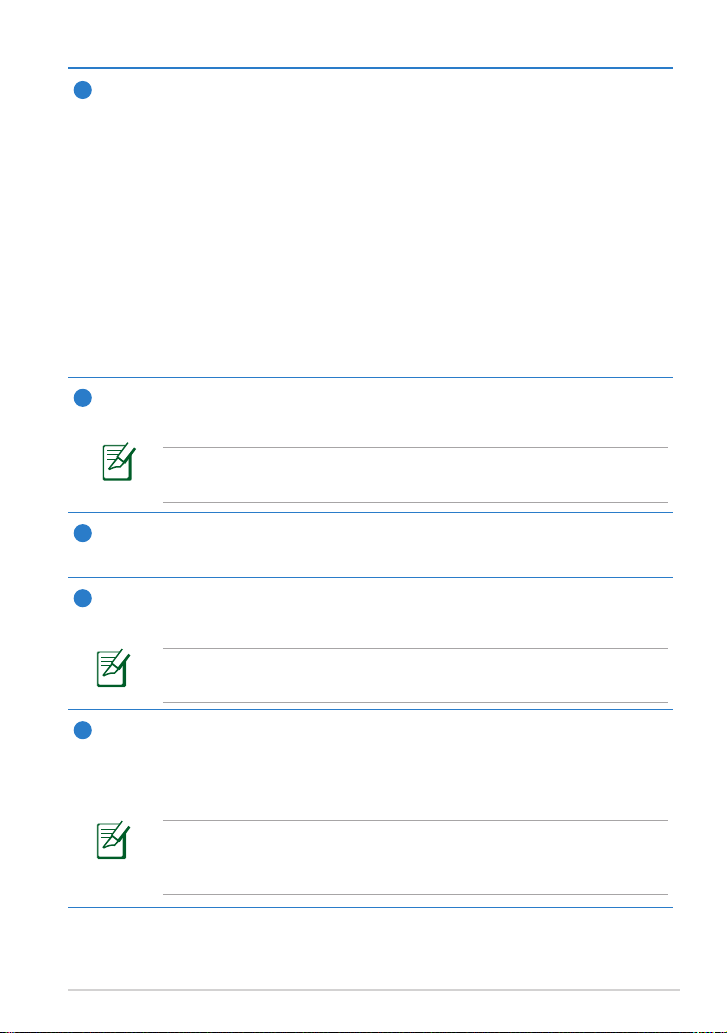
Gumb za vklop/izklop
1
Za vklop računalnika ASUS Transformer Pad pritisnite gumb za vkl./
izkl. in ga držite eno sekundo.
Ko se napaja, pritisnite gumb za vklop/izklop, da računalnik preide v
stanje spanja ali pa ga na ta način iz spanja zbudite.
Pritisnite gumb za vkl./izkl. in ga držite eno sekundo, da se prikaže
pogovorno okno za izklop, nato pa tapnite OK.
Indikator napolnjenosti baterije (dvobarven)
Sveti zatemnjeno: polnilnik ni priključen na sidrišče.
SVETI zeleno: Baterija je polna.
SVETI oranžno: Sidrišče je v stanju polnjenja baterije.
Tipka za glasnost
2
Ta gumb pritisnite, da povečate/zmanjšate glasnost sistema.
Hkrati pritisnite tipko za zmanjšanje glasnosti in gumb za vklop,
če želite posneti privzeti posnetek zaslona.
Reža za kartico SIM (samo modeli 3G/LTE)
3
V to režo vstavite kartico SIM/LTE 3G.
Reža za kartico mikro SD
4
V režo vstavite kartico mikro SD.
Za podrobnosti glejte razdelek Vstavljanje in odstranjevanje
kartice micro SD.
Gumb za ponastavitev
5
Če se sistem neha odzivati, s sponko za papir pritisnite gumb za
ponastavitev in prisilite ponovni tagon računalnika ASUS Transformer
Pad.
Če sistem ponovno zaženete na silo, lahko izgubite podatke.
Toplo vam priporočamo, da redno ustvarjate varnostne kopije
pomembnih podatkov.
Priročnik za ASUS Transformer Pad
7
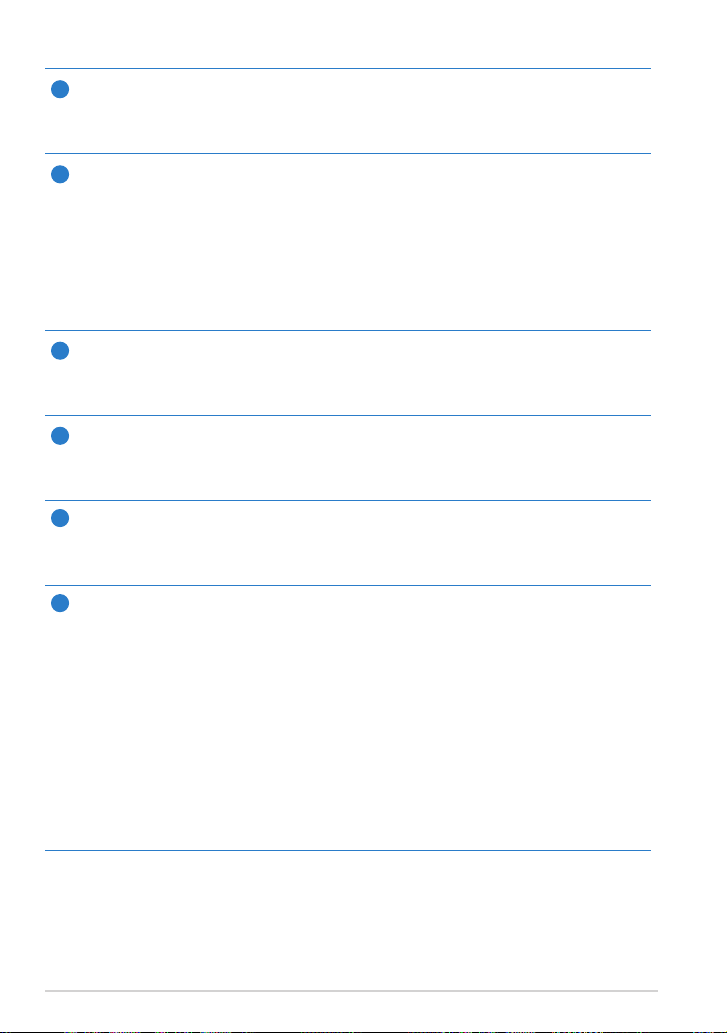
Vrata micro-HDMI
6
Kabel micro-HDMI vstavite v ta vhod, da povežete napravo visokodenicijskega večpredstavnostnega vmesnika (HDMI).
Kombinirani izhod za slušalke in vhod za mikrofon
7
Kombinirani stereo priključek (3,5 mm) zvočni izhodni signal ASUS
Transformer Pad povezuje z zvočniki z ojačevalcem ali s slušalkami.
Uporaba tega priključka samodejno onemogoči vgrajene zvočnike.
Pri funkciji vhoda za mikrofon vtič podpira SAMO mikrofon s slušalko.
Priključek je namenjen tudi za priklop mikrofona za glasovne nareke
ali enostavne zvočne posnetke.
Tipalo svetlobe
8
Tipalo svetlobe zazna količino svetlobe v vašem okolju in samodejno
prilagodi svetlost plošče zaslona na dotik za boljši prikaz.
Vgrajena sprednja kamera
9
Z vgrajeno kamero lahko zajemate slike in video posnetke ter imate
konferenco ali uporabljate drugo interaktivno aplikacijo.
10
Plošča zaslona na dotik
Prek plošče zaslona na dotik lahko računalnik ASUS Transformer Pad
uporabljate s potezami s prsti.
11
Vrata za priklop
• Napajalni adapter vstavite v ustrezen vhod za napajanje ASUS
Transformer Pad in polnjenje notranje baterije. Da preprečite
poškodbe ASUS Transformer Pad in baterije, vedno uporabljajte
priloženi napajalni adapter.
• Kabel za priklop USB povežite z računalnikom ASUS Transformer
Pad in drugim sistemom (prenosnik ali namizni računalnik) za
prenos podatkov.
• ASUS Transformer Pad priklopite na mobilno sidrišče za zunanje
lastnosti, vključno s tipkovnico, sledilno ploščico in vmesnikom
USB.
8
Priročnik za ASUS Transformer Pad

12
Mikrofon (spredaj in zadaj)
Vgrajeni mono mikrofon lahko uporabljate za video konference,
glasovna narekovanja ali za enostavno snemanje zvoka.
13
Vgrajena hrbtna kamera
Z vgrajeno kamero lahko zajemate slike in video posnetke ter imate
konferenco ali uporabljate drugo interaktivno aplikacijo.
14
LED-bliskavica fotoaparata
Bliskavico pri zajemanju fotograj uporabite, kadar so pogoji
osvetlitve slabi ali pa je osvetljeno ozadje.
Avdio zvočniki
15
Računalnik ASUS Transformer Pad ima vgrajene visokokakovostne
stereo zvočnike. Zvočne možnosti nadzoruje program.
Priročnik za ASUS Transformer Pad
9
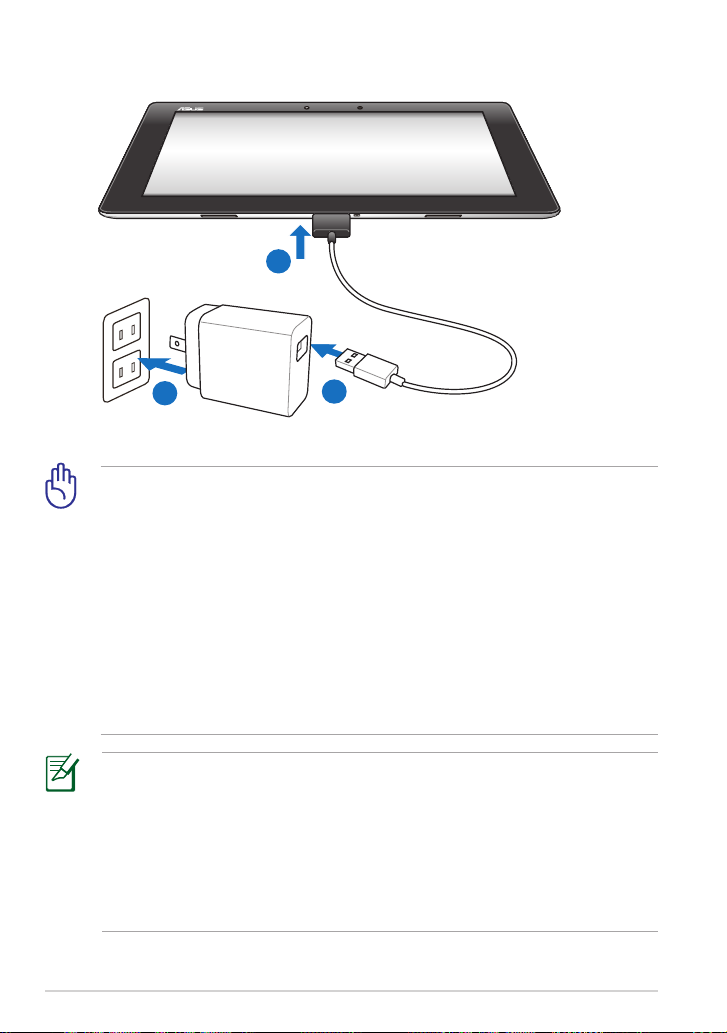
Polnjenje ASUS Transformer Pad
1
2
3
Uporabljajte le napajalni adapter, ki ga dobite skupaj z napravo.
•
Uporaba drugega adapterja lahko vašo napravo poškoduje.
S priloženim napajalnikom in kablom za priklop USB priklopite
•
računalnik ASUS Transformer Pad v vtičnico, kar je najboljši način
za polnjenje računalnika ASUS Transformer Pad.
Priključek USB s 40 nožicami mora biti popolnoma vstavljen v
•
računalnik ASUS Pad.
Območje vhodne napetosti med stensko vtičnico in tem
•
adapterjem je AC 100 V – 240 V, izhodna napetost tega adapterja
pa je 15V, 1,2 A.
Električni vtič se razlikuje glede na državo ali regijo.
•
10
Pred prvo uporabo baterijo napolnite do konca (polnjenje traja
•
do 8 ur).
Računalnik ASUS Transformer Pad mora biti izključen, preden ga
•
začnete polniti prek vrat USB na računalniku.
Polnjenje preko vhoda USB lahko traja dlje.
•
•
Če računalnik nima dovolj moči za polnjenje računalnika ASUS
Transformer Pad, uporabite stensko vtičnico.
Priročnik za ASUS Transformer Pad
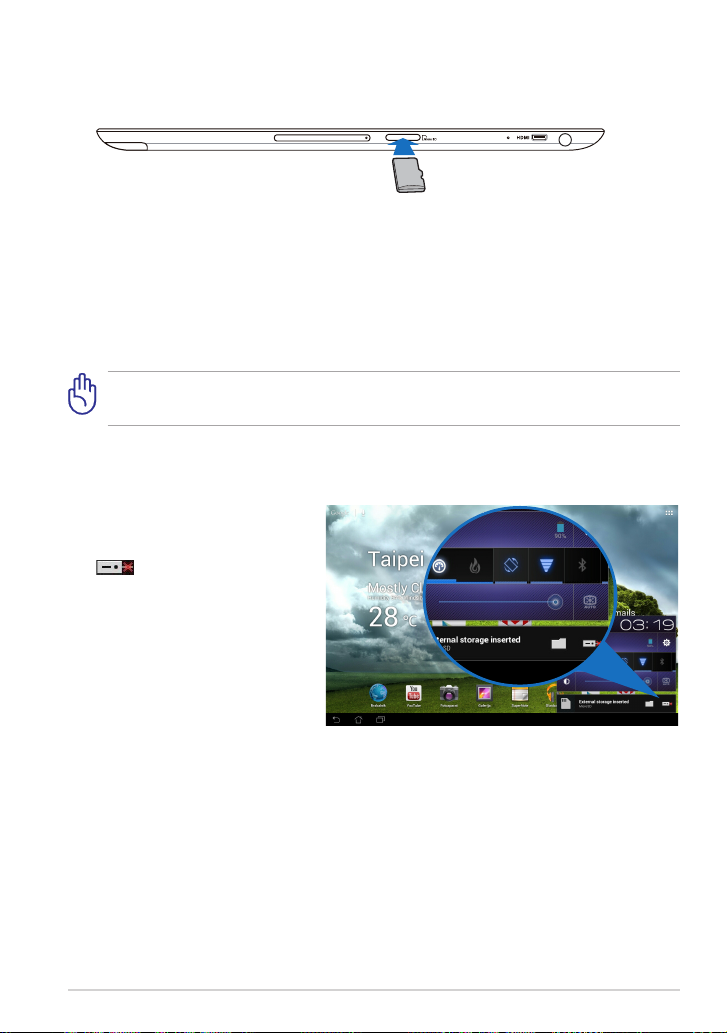
Namestitev in odstranitev kartice microSD
Za namestitev kartice microSD:
1. Kartico vstavite v režo za kartico microSD na levi strani računalnika ASUS
Transformer Pad.
2. Kartico potisnite v režo povsem do konca, dokler se popolnoma ne
prilega.
Kartica microSD se prilega samo v eni smeri in pri pravilni vstavitvi
povsem gladko sede v režo. Kartice v režo NE vstavljajte na silo.
Za odstranitev kartice microSD
1. Tapnite ikono kartice
microSD v spodnjem
desnem kotu in tapnite
, da boste lahko varno
odstranili kartico microSD.
2 Kartico nekoliko pritisnite,
da izskoči.
Priročnik za ASUS Transformer Pad
11
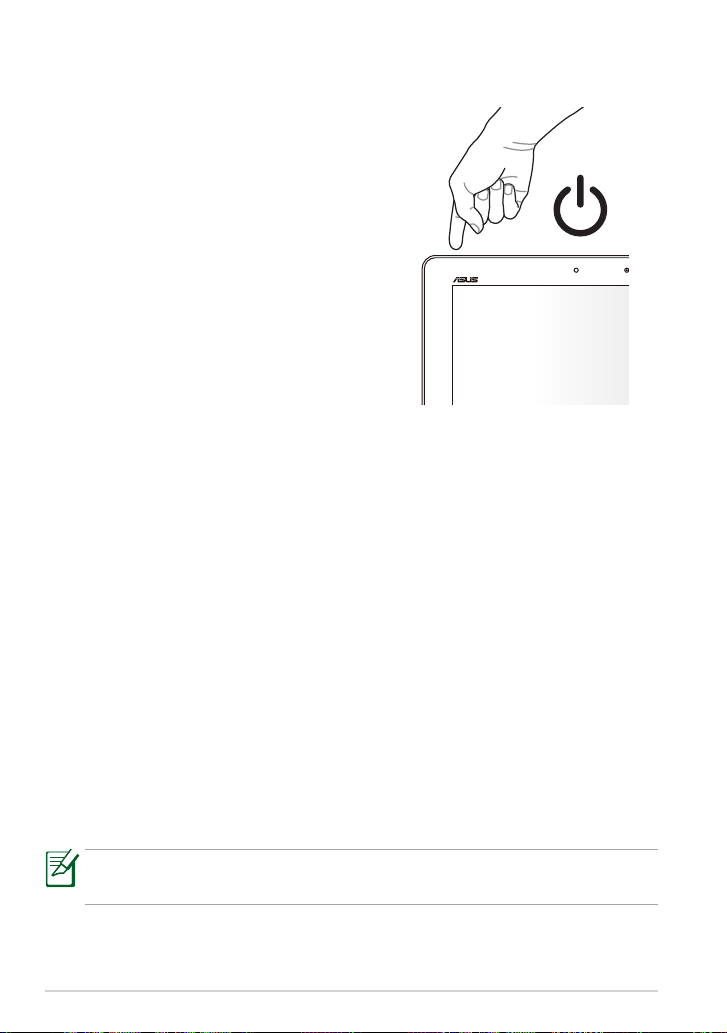
Vklop ASUS Transformer Pad
Za vklop ASUS Transformer Pad:
Pritisnite in držite gumb za vklop/izklop eno (1)
sekundo.
Izklop ASUS Transformer Pad
Postavitev v način mirovanja ASUS Transformer Pad
Za postavitev v način mirovanja ASUS Transformer Pad:
Ko je ASUS Transformer Pad vklopljen, enkrat pritisnite gumb za vklop/izklop.
Prisilna zaustavitev ASUS Transformer Pad
Za prisilno zaustavitev ASUS Transformer Pad:
Če se ASUS Transformer Pad ne odziva, pritisnite in zadržite gumb za vklop/
izklop vsaj osem (8) sekund.
Zaustavitev ASUS Transformer Pad
Za zaustavitev ASUS Transformer Pad:
Pritisnite gumb za vklop/izklop in ga držite štiri (4) sekunde, ko se prikaže
pogovorno okno, pa tapnite OK (V redu).
Prisilna zaustavitev sistema lahko povzroči izgubo podatkov. Redno
ustvarjate varnostne kopije svojih podatkov.
12
Priročnik za ASUS Transformer Pad
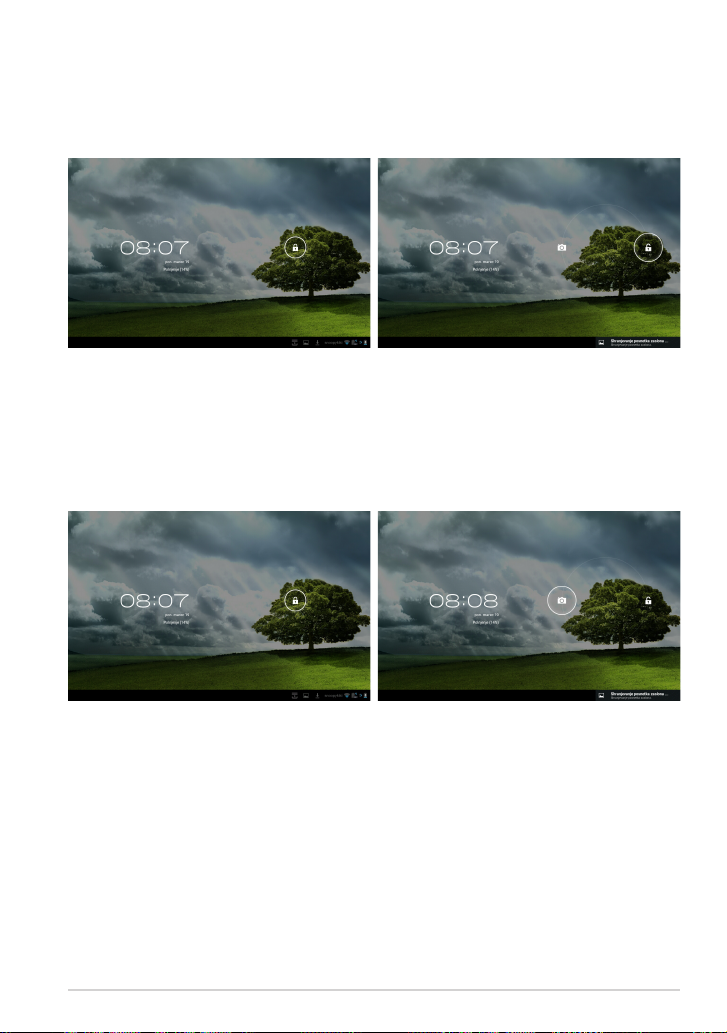
Osnovno
Odklepanje ASUS Transformer Pad-a
Tapnite in povlecite ikona za zaklep izven kroga k ikona za odklep.
Način hitrega fotoaparata
Tapnite in povlecite ikona za zaklep izven kroga k ikona kamere.
Priročnik za ASUS Transformer Pad
13

Začetni zaslon
Odpri besedilno iskanje Google
Odpri glasovno iskanje Google
Prikaz lokalnih vremenskih informacij. Tapnite za
urejanje nastavitev vremenskih sličic, lokacije in
posodobitev frekvenc.
Meni programov tabličnega računalnika
Pomikanje po strani začetnega zaslona
Bližnjice
Prikaz nedavno uporabljenih aplikacij
Področje z obvestili in
Vrnitev na začetni zaslon
Vrnitev na prejšnji zaslon
Prikaz e-poštnega nabiralnika Tapnite za prvo
konguracijo e-poštnega računa, nato pa tapnite za
prebiranje neprebrane pošte v mapi "Prejeto".
Prikaz lokalnega datuma
Začetni zaslon se bo morda posodabljal in spreminjal skupaj z OS
Android.
14
Priročnik za ASUS Transformer Pad
nastavitve
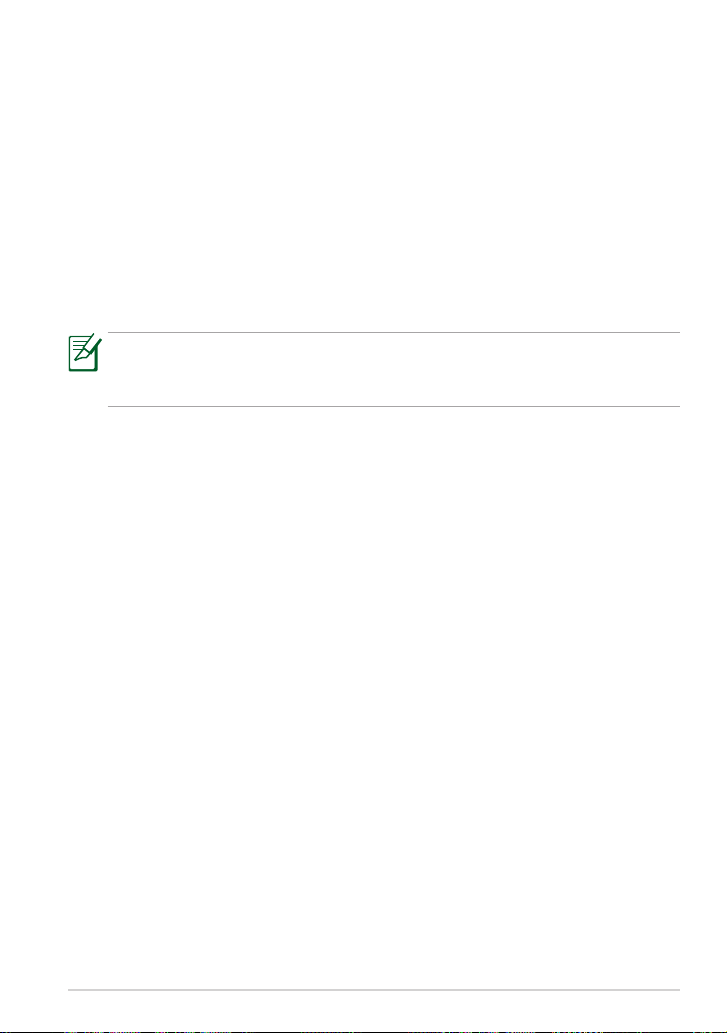
Zaklep usmerjenosti zaslona
Zaslon ASUS Transformer Pad privzeto samodejno spremeni usmerjenost
iz načina Pokrajina v način Portret ali obratno glede na to, kako držite ASUS
Transformer Pad.
Če želite onemogočiti funkcijo samodejnega obračanja zaslona, sledite
naslednjim korakom:
1. Za dostop do programov tabličnega računalnika tapnite desni zgornji kot
začetnega zaslona.
2. Tapnite Nastavitve > Prikaz.
3. Tapnite, če želite preklicati Samodejno zasuči zaslon.
Samodejno obračanje zaslona lahko omogočite/onemogočite tudi v
ASUS Quick Settings (Hitre nastavitve ASUS). Za več podrobnosti
glejte razdelek Settings (Nastavitve).
Priročnik za ASUS Transformer Pad
15
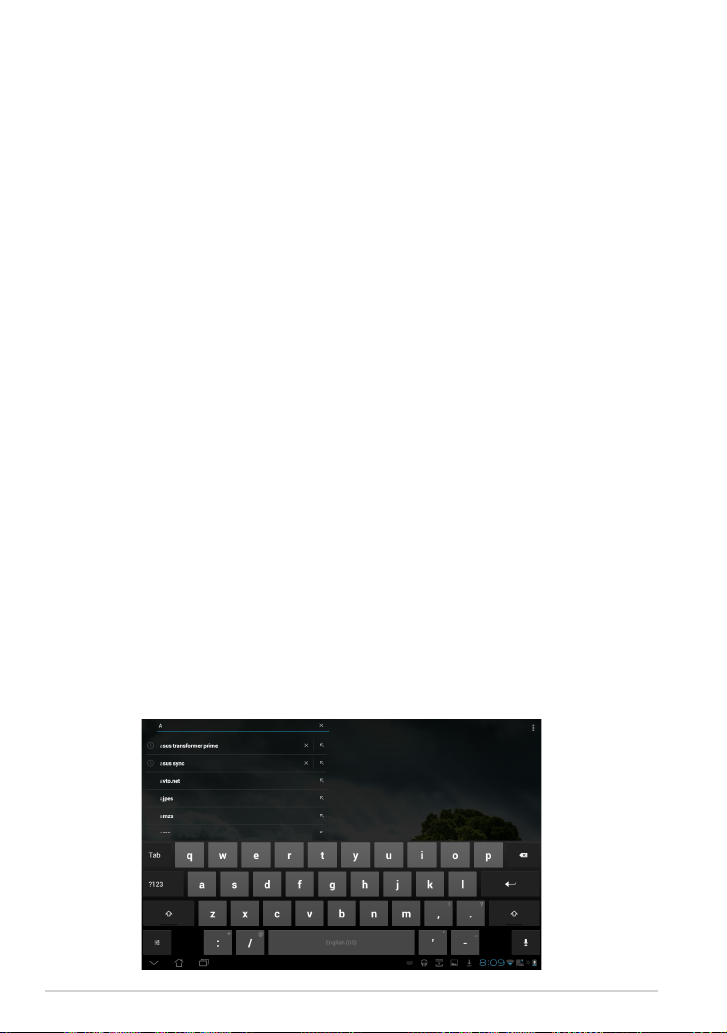
Nadzor zaslona na dotik
Enojni tap
• Enojni tap zaslona na dotik vam omogoča izbiro želenega elementa aliEnojni tap zaslona na dotik vam omogoča izbiro želenega elementa ali
aktivacijo programi.
• Če enkrat tapnete možnost File Manager (Upravitelj datotek), lahko
odprete in izbirate med možnostmi Kopiraj, Izreži, Delete (Izbriši) ali
Rename (Preimenuj) želene datoteke.
Tapni-in-pridržiržiži
• Tapnite in pridržite aplikacijo, če jo (ali njeno bližnjico) želite povleči in
spustiti na drugo stran začetnega zaslona.
• Tapnite in pridržite Recent Apps Key (Tipka Nedavne Programi) za
zajem posnetkov zaslona. (Če želite omogočiti Posnetek zaslona, pojdite
na Settings (Nastavitve) > ASUS customized setting (Nastavitve po meri
ASUS))
• Tapnite in pridržite datoteko v Galerija za vstop v način izbire.
Povečevanje
Pomaknite dva prsta narazen ali skupaj, če želite približati ali oddaljiti pogled
slike v Galerija, Zemljevid ali Mesta.
Premikanje
Z enim prstom povlecite naprej ali nazaj za pomikanje po domačih zaslonih,
po različnih slikah v aplikaciji Galerija ali po straneh v MyLibrary (Moja
knjižnica) in SuperNote (Super beležka).
Vnašanje, vstavljanje, izbiranje in kopiranje besedila
Ko ASUS Transformer Pad ni v polnilni postaji, se tipkovnica na plošči prikaže,
ko tapnete katero koli vrstico za vnos besedila ali urejevalnik besedil. Pod
možnostjo Google Text Search (Iskanje besedila Google) v zgornjem levem
kotu vnesite v vrstico spletnega brskalnika za iskanje po spletu in tabličnem
računalniku ali za zagon programov.
16
Priročnik za ASUS Transformer Pad
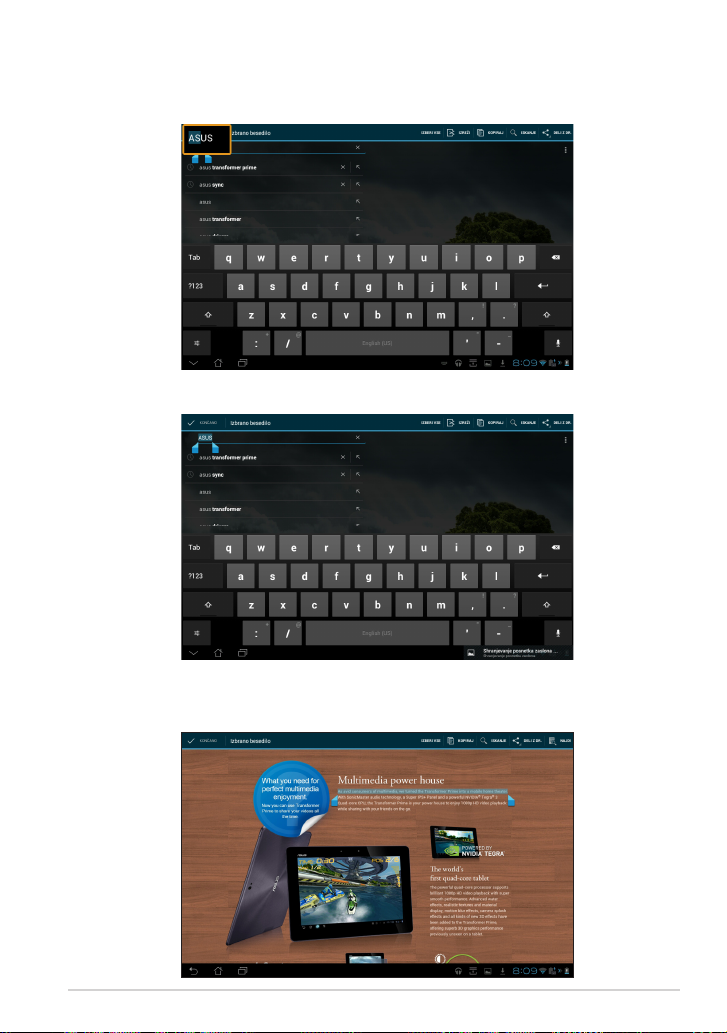
Ko vnesete besedilno iskanje Google, tapnite besedilo, ki ste ga pravkar
vnesli, da se prikaže točka vnosa. Premikajte se, tako da točko povlečete ali pa
tapnete prostor, kamor bi radi vstavili besedo ali črko.
Dvakrat tapnite ali držite besedilo, če ga želite izrezati ali kopirati. Izbirni
jeziček lahko premikate in tako razširite ali skrčite obseg izbranega besedila.
Tapnite ali pridržite želeno besedilo na spletni strani in n vrhu zaslona se
prikaže orodna vrstica. Besedilo lahko kopirate, delite, izberete, po njem iščete
ali izbran odsek poiščete na spletu.
Priročnik za ASUS Transformer Pad
17
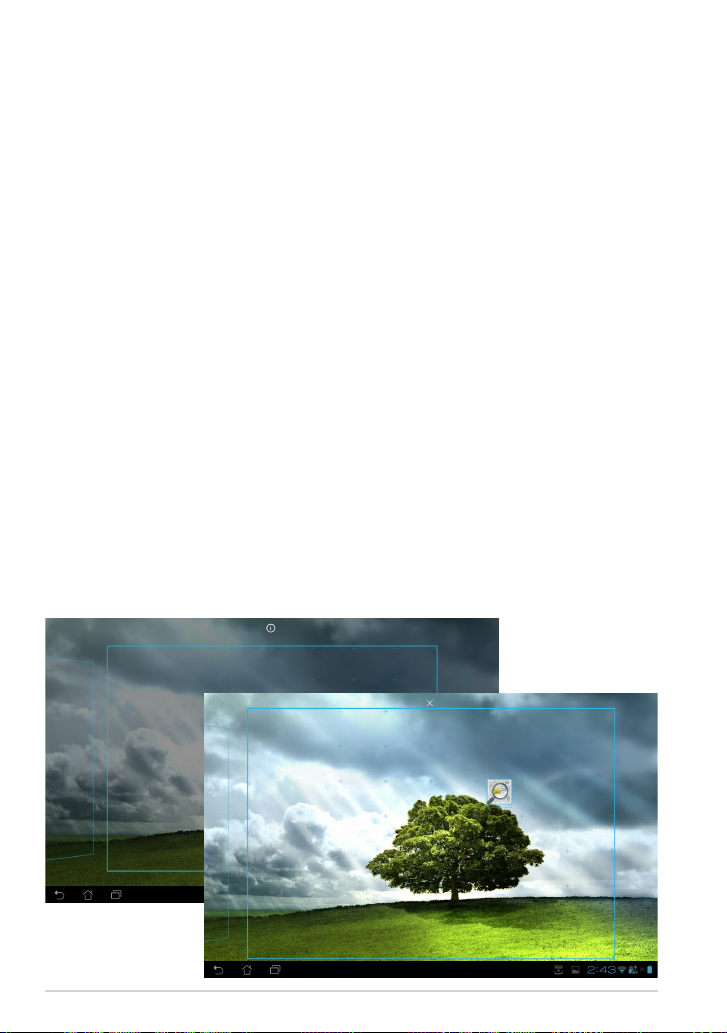
Upravljanje programov
Bližnjica do programa
Na začetnem zaslonu ASUS Transformer Pad lahko ustvarite bližnjice do najljubših
programov.
Izdelava bližnjice aplikacije:
1. Za dostop do programov tabličnega računalnika tapnite desni zgornji kot
začetnega zaslona.
2. V Programi tapnite in držite želeni program, da se odpre začetni zaslon.
3. Program povlecite in postavite na želeno stran začetnega zaslona.
Informacije o programu
Med ustvarjanjem bližnjice za program si lahko ogledate podrobne informacije
o programu. Ko na začetnem zaslonu držite program iz menija programov, se
na zgornjem delu strani začetnega zaslona prikažejo Informacije o programu.
Program, ki ga držite še naprej vlecite do Informacij o programu za prikaz
podrobnih informacij.
Odstranjevanje programa iz začetnega zaslona
V začetnem zaslonu ASUS Transformer Pad lahko odstranite bližnjice do
programov.
1. Na začetnem zaslonu tapnite in držite bližnjico aplikacije.
delu strani začetnega zaslona se bo prikazala možnost Odstrani.
2. Povlecite aplikacijo za Odstrani.
V zgornjem
18
Priročnik za ASUS Transformer Pad
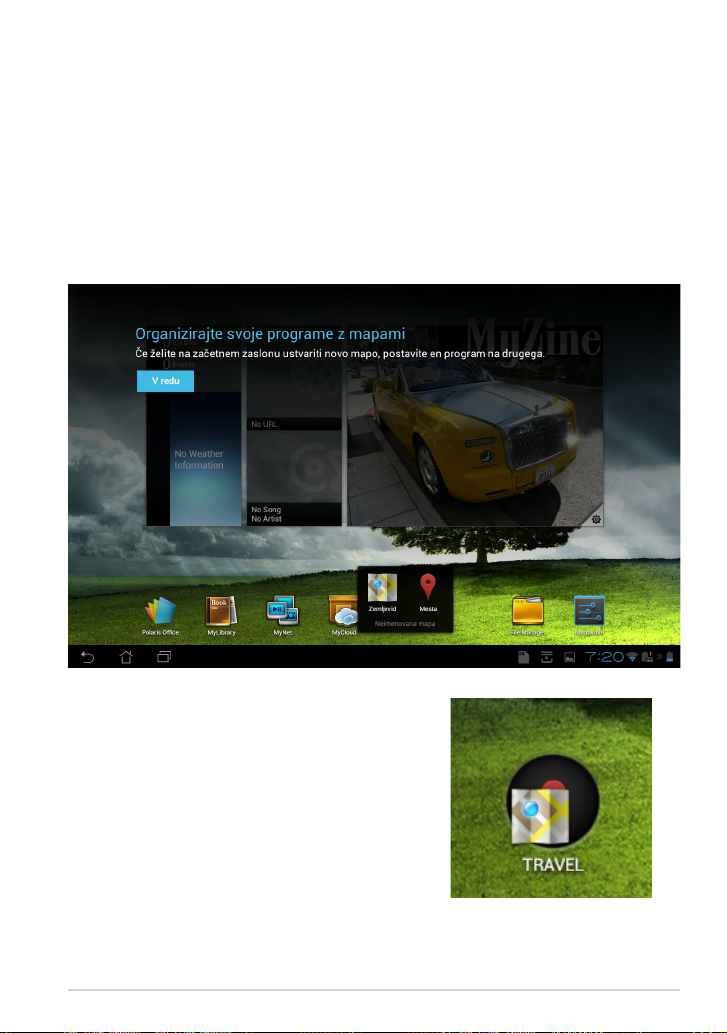
Mapa programov
Ustvarite mape in tako organizirajte svoje programi in bližnjice na začetnem
zaslonu ASUS Transformer Pad.
Za ustvarjanje mape aplikacije:
1. Na začetnem zaslonu tapnite in povlecite program ali bližnjico eno na
drugo. Prikaže se mapa.
2. Tapnite novo mapo in tapnite Neimenovana mapa, da preimenujete
mapo.
Priročnik za ASUS Transformer Pad
19
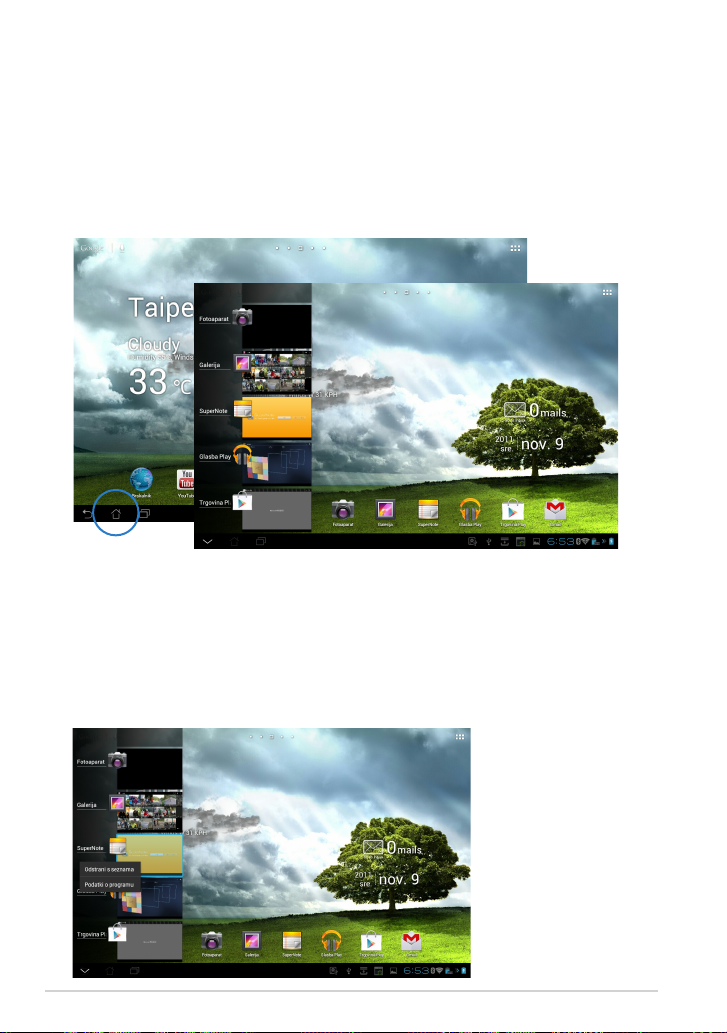
Zadnji programi
Na levi plošči začetnega zaslona so prikazani zadnji uporabljeni programi. Na
seznamu Zadnjih programov boste našli podrobne informacije in programe
upravljali.
Za urejanje nedavnih aplikacij:
1. Tapnite ikono Zadnji programi v spodnjem levem kotu začetnega
zaslona.
2. Storite slednje:
Povlecite navzgor in navzdol po seznamu, da si ogledate Zadnje
•
programe. Če želite s seznama odstraniti enega od zadnjih
uporabljenih programov, ga povlecite levo ali desno.
Za prikaz menija tapnite in držite enega od zadnjih programov.
•
Izberite program, da ga odstranite s seznama ali za prikaz informacij
o programu.
20
Priročnik za ASUS Transformer Pad
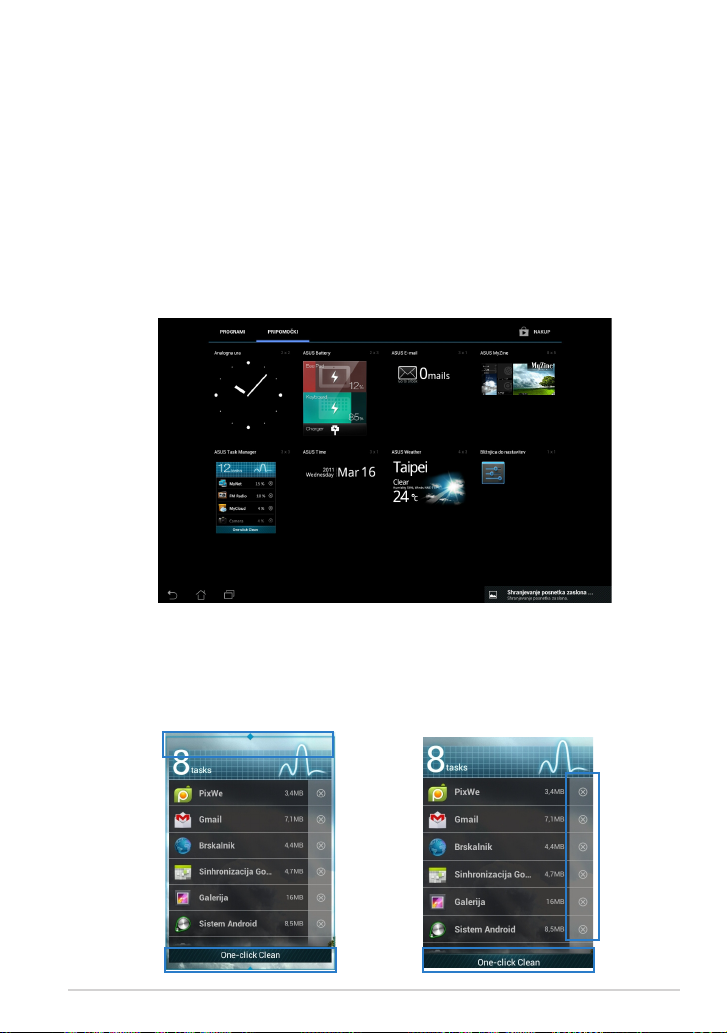
Upravitelj opravil
Pripomoček ASUS prikaže seznam trenutno zagnanih pripomočkov in
aplikacij ter odstotke njihove uporabe na ASUS Transformer Pad.
Za uporabo upravitelja opravil:
1. Za dostop do programov tabličnega računalnika tapnite desni zgornji
kot začetnega zaslona.
2. Tapnite Pripomočki za prikaz menija s pripomočki.
3. Tapnite in pridržite ASUS Task Manager (Upravitelj opravil ASUS). Na
začetnem zaslonu se bo prikazalo polje ASUS Task Manager (Upravitelj
opravil ASUS).
4. Tapnite in pridržite pripomoček, če želite prikazati označbe za
povečevanje. Povlecite gor ali dol, da se prikaže celoten seznam opravil.
5. Tapnite ikone x na desni strani opravil, da zaprete opravilo. Tapnite One-
click Clean (Čiščenje z enim klikom), da zaprete vsa opravila v teku.
Priročnik za ASUS Transformer Pad
21
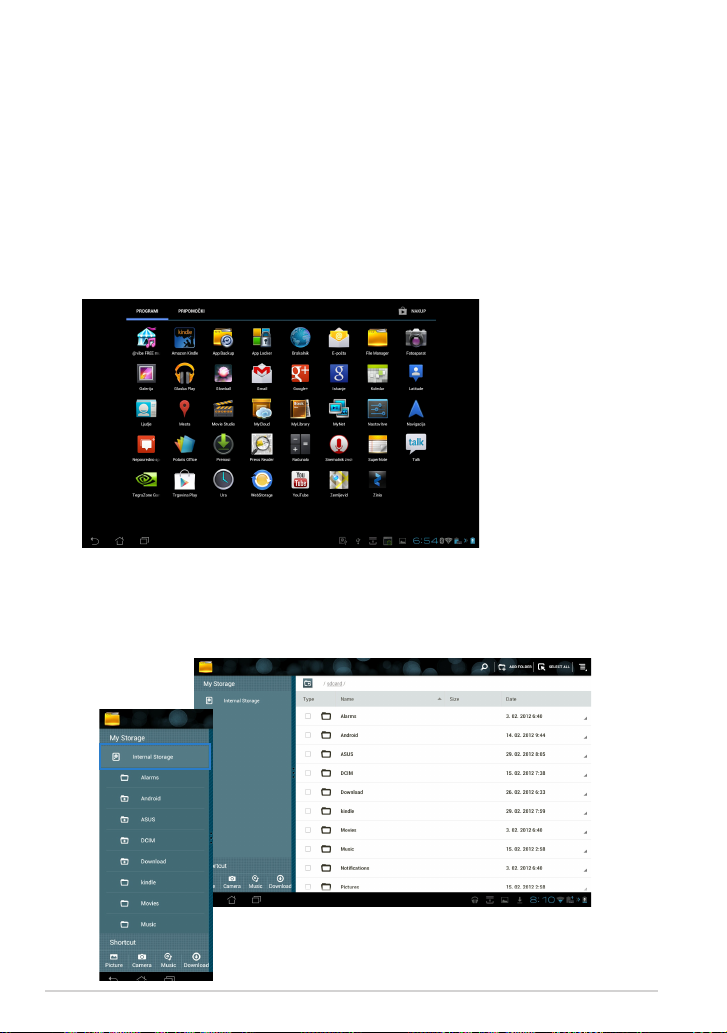
File Manager (Upravitelj datotek)
Upravitelj datotek vam omogoča enostavno iskanje in upravljanje podatkov
bodisi v notranjem pomnilniku ali na priključenih zunanjih napravah za
shranjevanje.
Za dostop do notranjega pomnilnika:
1. Za dostop do programov tabličnega računalnika tapnite desni zgornji
kot začetnega zaslona.
2. V Programi tapnite File Manager (Upravitelj datotek), da se
pomaknete v My Storage (Moje shranjevanje).
3. Notranji pomnilnik (/sdcard/) in druge priključene zunanje naprave za
shranjevanje (/Removable/) so prikazane na levem zaslonu. Tapnite
izvorno ikono na levi strani, da prikažete seznam vsebine. Izberite vir,
tako da tapnete za ogled vsebine.
22
Priročnik za ASUS Transformer Pad
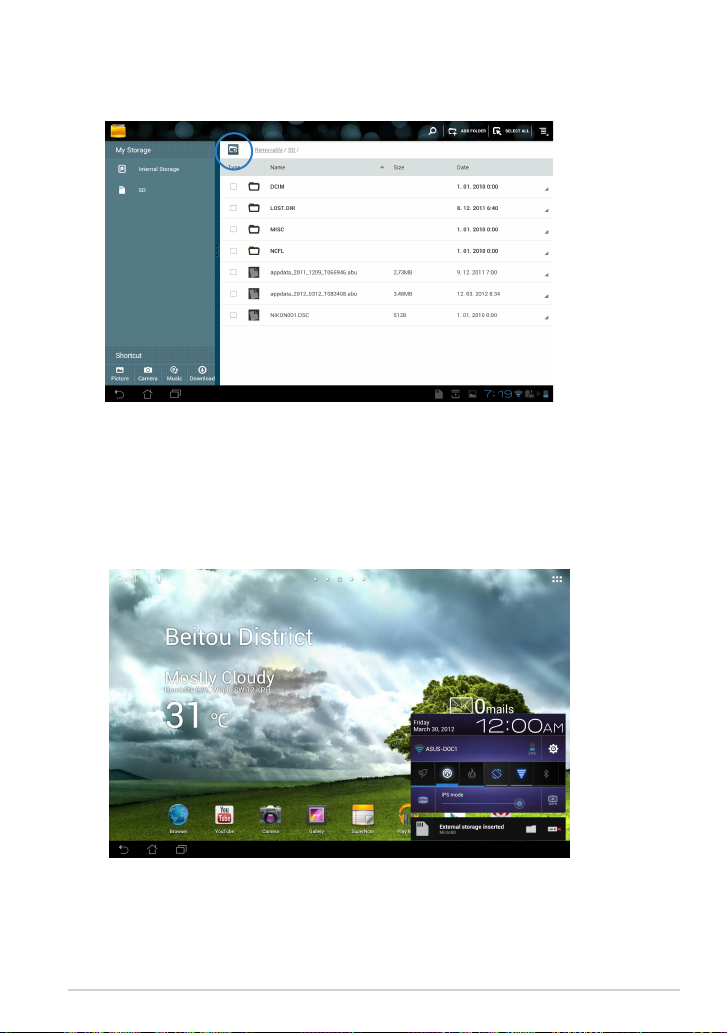
4. Tapnite ikono mape Return (Vrnitev) za vrnitev v korenski imenik My
Storage (Moja shramba).
Neposreden dostop do zunanjih naprav za shranjevanje
1. Tapnite ikono USB ali kartice SD v spodnjem desnem kotu.
2. Tapnite ikono mape v pojavnem obvestilnem polju.
Priročnik za ASUS Transformer Pad
23
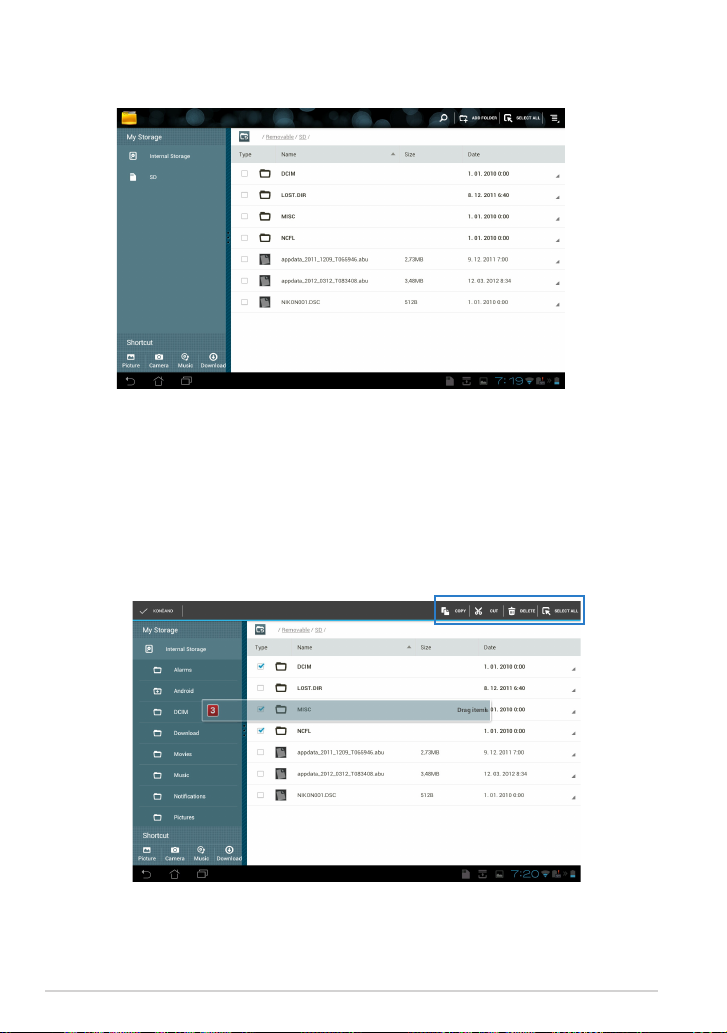
3. Prikaže se vsebina zunanje naprave za shranjevanje (/Removable/XXX).
Kopiranje, izrezovanje in brisanje datotek ter skupna raba datotek:
Označite datoteko in tapnite akcijsko ikono v orodni vrstici zgoraj desno.
Ali pa označite datoteko in jo povlecite in spustite, kamor želite.
24
Priročnik za ASUS Transformer Pad
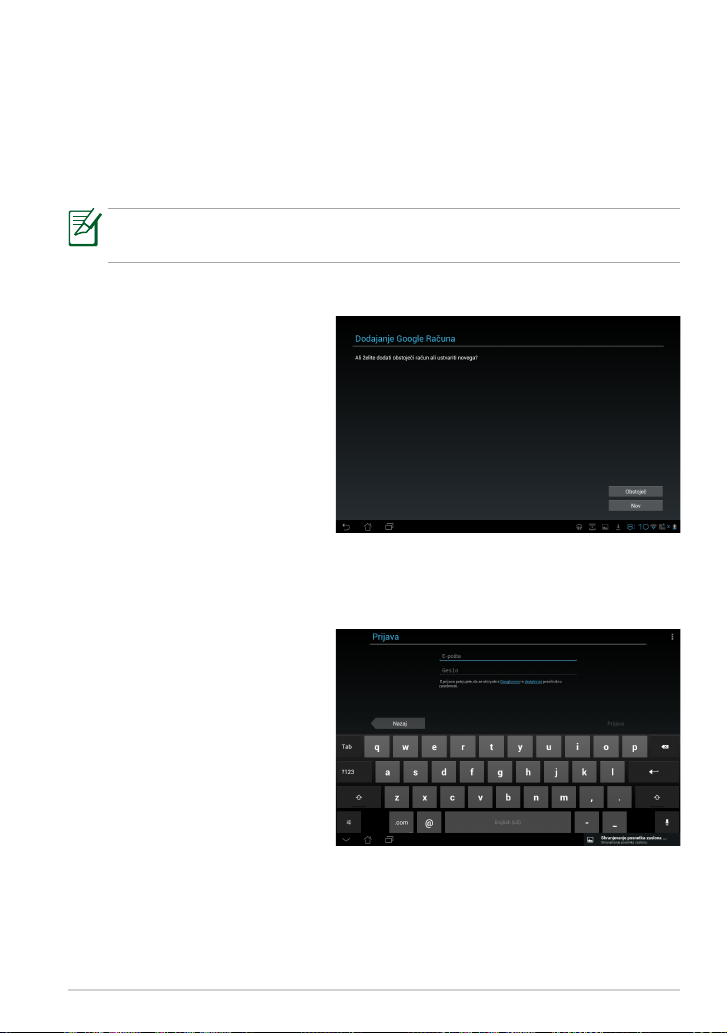
Play Store
Play Store nudi najnovejše aplikacije, igre, lme ali e-knjige, ki jih lahko
prenesete in namestite na naprave Android, kot je ASUS Transformer Pad.
Za dostop do Play Store uporabite obstoječi račun Google. Če nimate računa
Google, ustvarite novega.
Za podrobnosti o nastavitvi računa Google (Gmail) s pomočjo ASUS
Transformer Pad glejte razdelek Gmail.
Za dostop do Play Store:
1. Za dostop do programov
tabličnega računalnika
tapnite desni zgornji kot
začetnega zaslona.
2. V Programi tapnite ikono
Play Store .
3. Če imate račun Google,
za nadaljevanje tapnite
Obstoječ. V nasprotnem
primeru tapnite Nov in
ustvarite svoj račun Google.
4. Vnesite svoj e-pošta in
Geslo in kliknite Prijava,
če že imate račun.
Priročnik za ASUS Transformer Pad
25
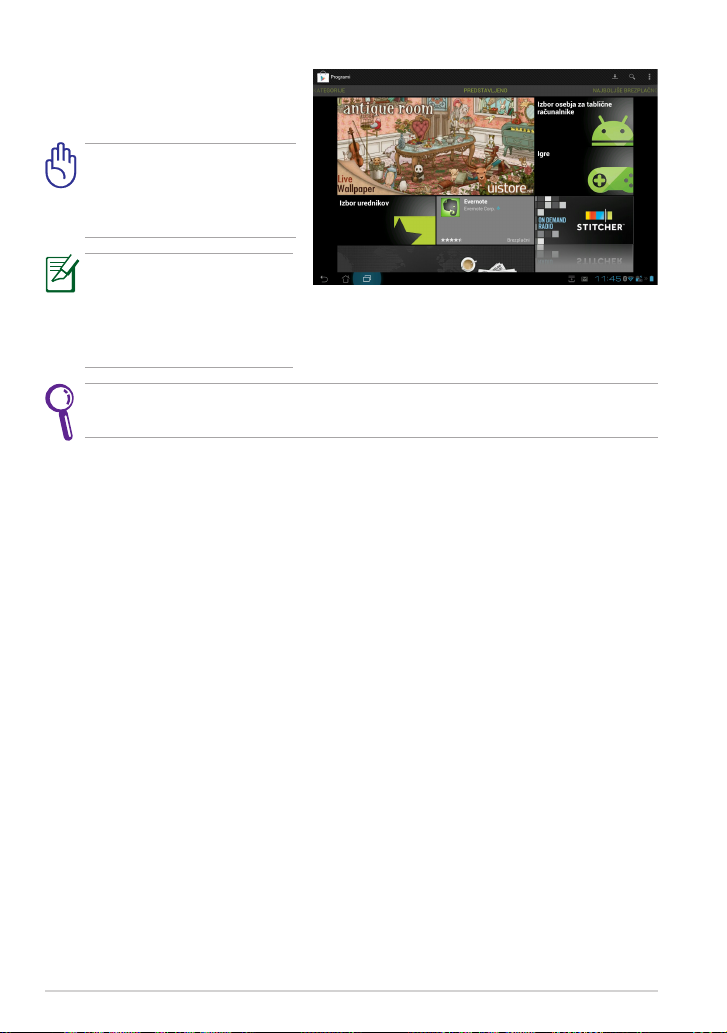
5. Zdaj lahko prenašate in
nameščate aplikacije s Play
Store.
Nekatere programi so
brezplačne, nekatere
pa zahtevajo plačilo s
kreditno kartico.
Prenesite najnovejšo
različico predvajalnika
Adobe Flash Player,
različica 11.1.112.60, za
naprave ICS.
Izbrisanih aplikacij ne morete obnoviti, lahko pa se z istim računom
prijavite in jih ponovno prenesete.
26
Priročnik za ASUS Transformer Pad
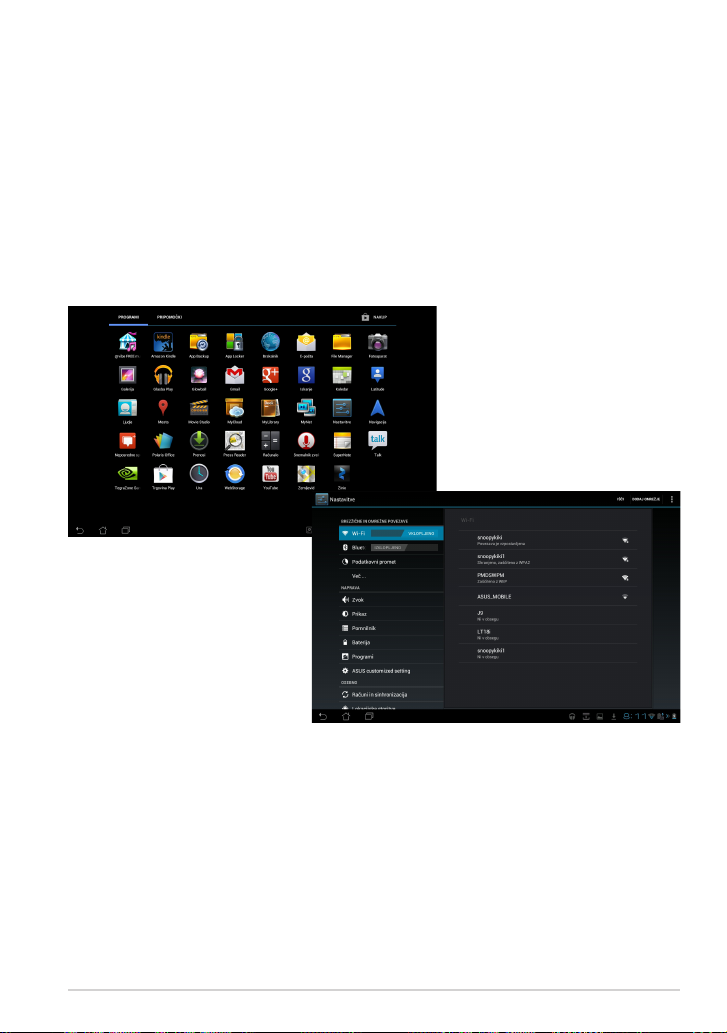
Nastavitve
Na nastavitvenem zaslonu lahko kongurirate nastavitve ASUS Transformer
Pad-ja, vključno z Brezžične in omrežne povezave, Naprava, Osebno in
Sistem.Tapnite zavihke na levi za preklapljanje med zasloni in prilagajanje
konguracij.
Obstajata dva načina za vstop v zaslon z Nastavitve.
Iz menija z aplikacijami
Tapnite Nastavitve za prikaz menija z nastavitvami.
Priročnik za ASUS Transformer Pad
27
